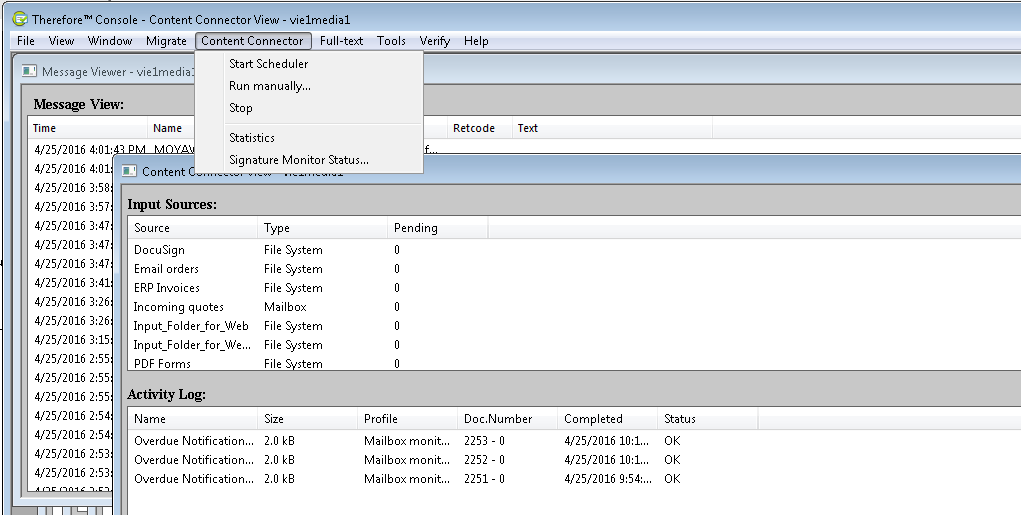|
Mailbox-Überwachung |
Scroll |
Der Therefore™ Content Connector kann Mailboxen überwachen und E-Mails und Anlagen automatisch in Therefore™ speichern. Über ein E-Mail-Indexierungsprofil können Indexdaten automatisch aus den Eigenschaften oder dem Textkörper der E-Mails extrahiert werden.
So richten Sie die Mailbox-Überwachung ein:
1.Rechtsklicken Sie auf Indexierungsprofile und wählen Sie Neues E-Mail-Profil.

2.Geben Sie einen aussagekräftigen Namen ein. Sie können einen Filter hinzufügen, um bestimmte E-Mails auszuschließen. Wählen Sie dann die Kategorie aus, in der die Dokumente gespeichert werden sollen. Wenn "Automatisch anfügen" in den Kategorieeigenschaften aktiviert ist, können Sie den Modus "Automatisch anfügen" auf einen anderen Wert als den für die Kategorie vorgegebenen einrichten. Im nächsten Schritt werden die Felder der Kategorie zugeordnet. Es sind eine Reihe von standardmäßigen E-Mail-Feldern in der Dropdownliste verfügbar, aber Zuweisung und Fehlerbehandlung können auch über Skripte abgewickelt werden.
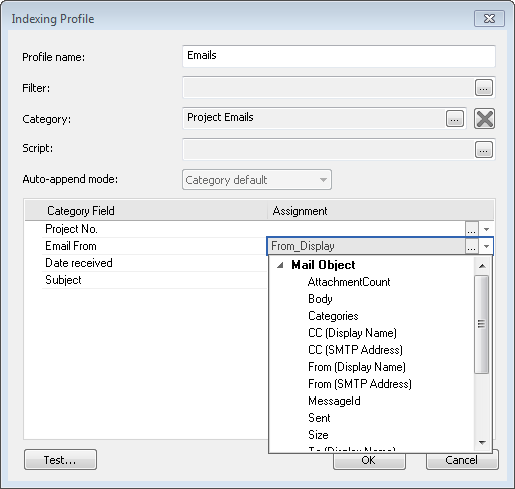
3.Als Nächstes müssen Sie das Mailbox-Überwachungsprofil definieren, das der Therefore™ Content Connector verwenden soll, um E-Mails zu überwachen und sie dann anhand des ausgewählten Indexierungsprofils zu verarbeiten. Rechtsklicken Sie unter dem Therefore™ Content Connector-Knoten auf Mailbox-Überwachung und wählen Sie dann Neu...
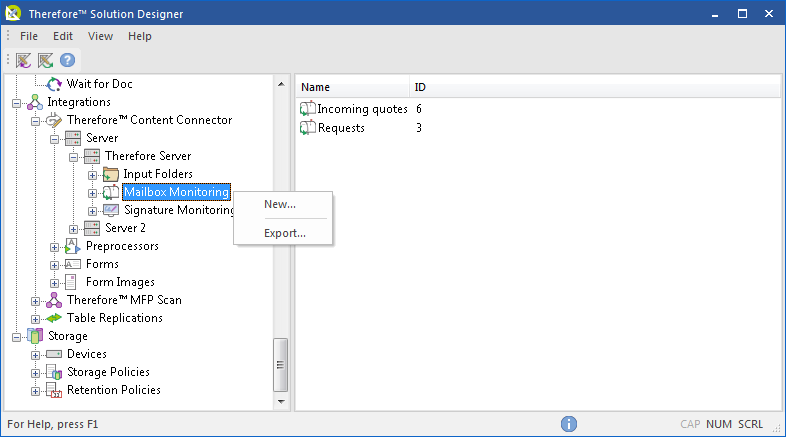
4.Als Nächstes müssen Sie festlegen, welches Postfach überwacht werden soll. Geben Sie einen Namen für das Profil ein und wählen Sie dann den Postfachtyp aus. Geben Sie die E-Mail-Adresse des Kontos ein, das überwacht werden soll. Sie müssen den Benutzernamen und das Kennwort des Kontos sowie den URL für den Microsoft Exchange Web Service eingeben. Für IMAP4-Postfächer müssen Sie den Servernamen, die Portnummer und die Sicherheitseinstellungen definieren. Wenn ein bestimmter Ordner überwacht werden soll, müssen Sie diesen ebenfalls angeben. Als Nächstes können Sie Aufträge hinzufügen oder entfernen und die Reihenfolge der Aufträge ändern. Das System verwendet den ersten passenden Auftrag in der Liste. Wenn das Kontrollkästchen Dateien nach erfolgreicher Verarbeitung löschen nicht aktiviert ist, müssen Sie einen Ordner im Postfach des Benutzers erstellen und diesen hier angeben. Alle verarbeiteten E-Mails werden in diesen Ordner verschoben. Darüber hinaus müssen Sie im Postfach des Benutzers einen Ordner für die Verarbeitung von E-Mails einrichten, die nicht gespeichert werden können.
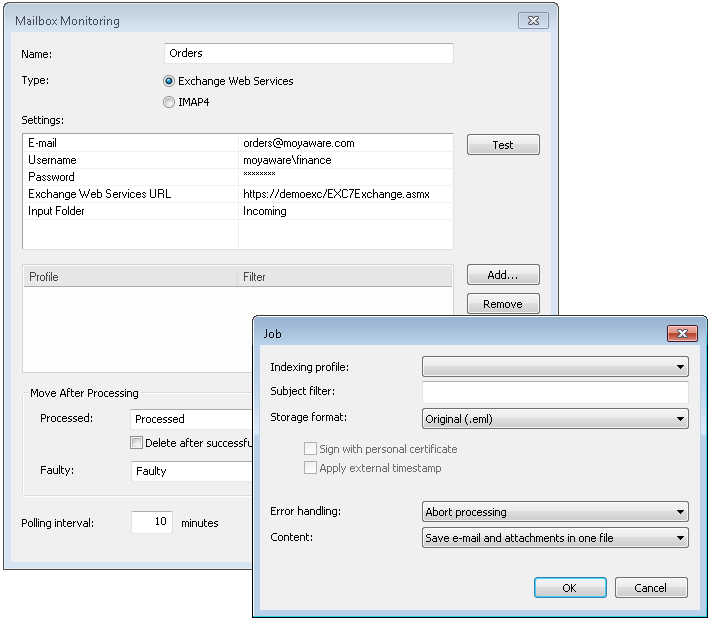
5.Der Therefore™ Content Connector verarbeitet E-Mails daraufhin automatisch auf der Basis des konfigurierten Abfrageintervalls und der Zeitplaneinstellungen. Öffnen Sie die Therefore™-Konsole, um zu prüfen, ob alles wie erwartet funktioniert. Klicken Sie unter Content Connector auf Stopp und dann auf Zeitplaner starten. Das neue Mailbox-Profil erscheint in der Liste. Sie können jetzt warten, bis E-Mails automatisch verarbeitet werden, oder Sie können auf Manuell ausführen klicken. Das Aktivitätsprotokoll zeigt, welche Dokumente verarbeitet wurden. Öffnen Sie abschließend die Testdokumente in Therefore™ Navigator und prüfen Sie, ob diese wie erwartet erscheinen.